Rekapitulace schůzky v Microsoft Teams
Pomocí rekapitulace schůzky v Microsoft Teams se můžete rychle vrátit k hlavním bodům záznamu schůzky v Microsoft Teams. V rekapitulace schůzky jsou nejdůležitější části schůzky zachyceny a uspořádány na jednom místě. Prohlédněte si záznam schůzky, sdílený obsah a další obsah bez přepínání obrazovek nebo aplikací.
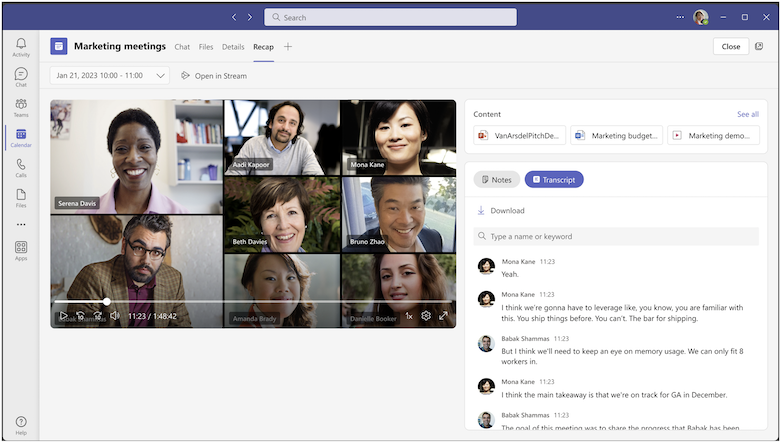
Rekapitulace je k dispozici po naplánovaných schůzkách, které se nahrají a přepíše. Pokud nemůžete schůzku nahrát nebo přepsat, obraťte se na správce IT.
V části Rekapitulace můžete zkontrolovat záznam schůzky, přepis schůzky, sdílený obsah, poznámky ze schůzky, program schůzky a následné úkoly.
Přechod na oddíl
Inteligentní rekapitulace schůzky (Teams Premium)
Značky časové osy (Teams Premium)
Zobrazit rekapitulace schůzky
Pokud chcete zobrazit rekapitulace schůzky, vyberte kartu Rekapitulace v chatu schůzky nebo v události kalendáře Teams po skončení schůzky. Můžete také otevřít chat schůzky a vybrat miniaturu záznamu nebo přepisu. 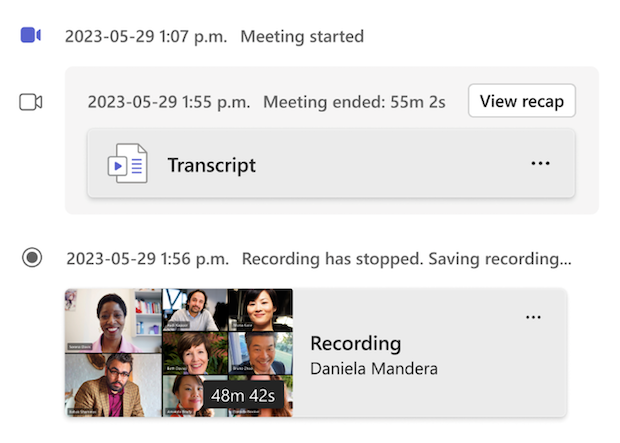
Pokud chcete zobrazit rekapitulace z jiných schůzek v rámci řady, otevřete v kalendáři Teams pozvánku na řadu a v rozevírací nabídce vyberte datum a čas schůzky, kterou chcete zkontrolovat. 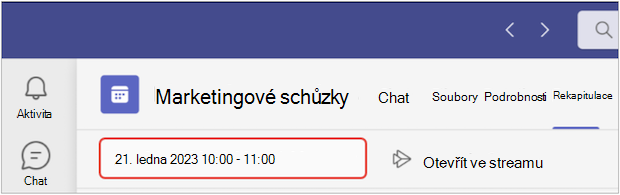
Poznámka: Rekapitulace schůzek v současné době nepodporuje okamžité schůzky ani hovory v Teams.
Rekapitulace inteligentní schůzky
Poznámky:
-
Inteligentní rekapitulace je k dispozici jako součást Teams Premium, což je doplňková licence, která poskytuje další funkce, díky kterým jsou schůzky v Teams přizpůsobené, inteligentnější a bezpečnější. Pokud chcete získat přístup k Teams Premium, obraťte se na správce IT.
-
Inteligentní rekapitulace je také k dispozici jako součást licence Copilot pro Microsoft 365.
Inteligentní rekapitulace schůzek, která je k dispozici v Teams Premium, vám pomůžou přizpůsobit si přehled schůzek. Ušetřete čas kontrolou díky funkcím využívajícím umělou inteligenci, které vás převezmou přímo na okamžiky, které hledáte.
Podporované jazyky
Jazyky podporované v inteligentní rekapitulace jsou francouzština, němčina, italština, japonština, portugalština, zjednodušená čínština a španělština. Pokud jsou podporované mluvené a přepisované jazyky schůzky, budou v Teams Premium dostupné všechny funkce AI.
Důležité informace: Obsah vygenerovaný umělou inteligencí je založený na přepisu schůzky a využívá gpt a další modely AI. Obsah vygenerovaný AI může být občas nepřesný, neúplný nebo nevhodný. Společnost Microsoft neustále pracuje na vylepšování technologií při omezování těchto případů.
Značky časové osy
Značky časové osy se zobrazují jako různé ikony na časové ose záznamu schůzky, které označují části schůzky, které jsou pro vás přímo relevantní. Značky časové osy můžete zobrazit tak, že najedete myší na záznam schůzky. Výběrem některé z nich přejdete přímo do této části nahrávky.
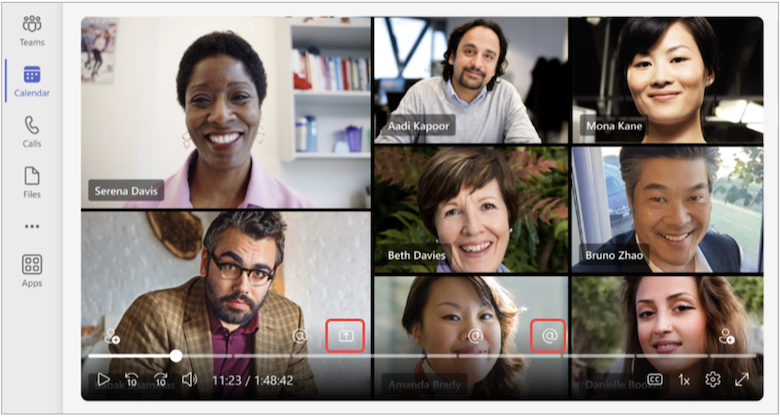
Značky zmínek
názvů
Přejděte na konkrétní okamžiky, kdy se během schůzky vyslovovalo vaše jméno se značkami časové osy zmínky o jménu. Když přehráváte záznam schůzky, můžete zjistit, jestli bylo vaše jméno zmíněno, tak, že najedete myší na časovou osu.
Pokud jste zmínili vaše jméno, zobrazí se ikona @ . Výběrem ikony @ přeskočíte doprava na tuto část záznamu. Můžete také zobrazit přepis toho, co bylo řečeno a kdo to řekl, otevřením podokna přepisu. Značky zmínek o jménu jsou přizpůsobené, takže jen vy uvidíte, kdy bylo vaše jméno zmíněno. 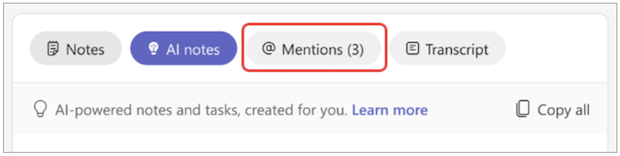
Poznámky:
-
Pokud chcete používat značky jmenných značek, musíte schůzku zaznamenat a přepsat.
-
Jmenné zmínky fungují jenom v případě, že jméno uživatele v přepisu odpovídá jeho zobrazovaným jménům.
Spojení a opuštění značek
Značky připojení a opuštění se zobrazují, když jste se připojili ke schůzce a opustili ji. Značky pro připojení a odchod jsou reprezentované ikonoua umožňují vám přeskočit doprava na části záznamu schůzky, který jste zmeškali, pokud jste se připojili pozdě nebo předčasně doleva.
Když přehráváte záznam schůzky, najeďte myší na časovou osu, aby se zobrazilo připojení a nechalo značky, ke které jste se připojili nebo kam jste se připojili. Tyto značky jsou přizpůsobené – jenom když jste se připojili a opustili, uvidíte.
Značky
sdílení obrazovky
Zkontrolujte něčí prezentaci nebo jiný sdílený obsah pomocí značek pro sdílení obrazovky. Značky sdílení obrazovky se zobrazují na časové ose záznamu schůzky, kde někdo během schůzky sdílel svoji obrazovku.
Když přehráváte záznam schůzky, najeďte myší na časovou osu a zobrazí se ikona sdílení obrazovky, kde lidé během schůzky sdíleli svoji obrazovku. Výběrem značky přeskočíte doprava na tuto část záznamu.
Poznámky K umělé inteligenci
Výběrem poznámek AI zobrazíte poznámky vygenerované pomocí umělé inteligence a následné úkoly ze schůzky. Poznámky umělé inteligence jsou k dispozici pro schůzky, které trvaly déle než pět minut a byly přepsány v angličtině.
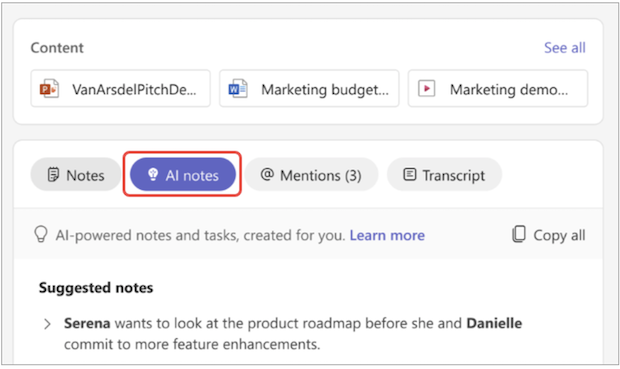
Poznámky:
-
Pokud chcete tuto funkci použít, musíte schůzku nahrát a přepsat.
-
Vzhledem k rozdílům v jazykových modelech AI můžou být poznámky umělé inteligence formátované různě v závislosti na jazyce přepisu schůzky. Tyto funkce neustále vylepšujeme.
Značky mluvčího
Zobrazení Reproduktory je funkce založená na umělé inteligenci, která vám pomůže rychle najít konkrétní mluvčí a jejich hlavní body v záznamu schůzky. Pokud chcete zjistit, kdo a kdy mluvil, vyberte Reproduktory . Výběrem panelu reproduktorů můžete watch, když během schůzky promluví.
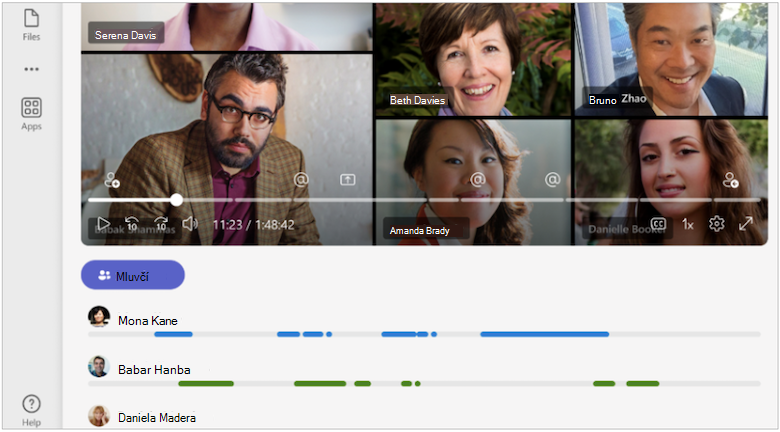
Poznámka: Pokud chcete tuto funkci použít, musíte schůzku nahrát a přepsat.
Rekapitulace a přepisy
Na kartách Rekapitulace a Záznam & Přepis se používají různé kopie přepisu schůzky:
-
Karta Rekapitulace používá kopii původního přepisu, která je uložená na OneDrivu.
-
Karta Záznam & Přepis používá původní přepis vygenerovaný během schůzky. Můžete ho odstranit na této kartě nebo v miniaturě přepisu v chatu schůzky.
Další informace najdete v článku Zobrazení, úpravy a správa přepisů videa a titulků.
Témata a kapitoly
Díky automatickému vytváření kapitol a témat v inteligentní rekapitulace můžete snadno kontrolovat nahrávky.
Kapitoly a témata rozdělují schůzku do oddílů, takže je snadné přejít přímo k obsahu nebo okamžiku, který chcete zkontrolovat. Kapitoly a témata identifikují klíčová slova z přepisu schůzky nebo obsah sdílený s PowerPoint Live pro segmentace schůzky.
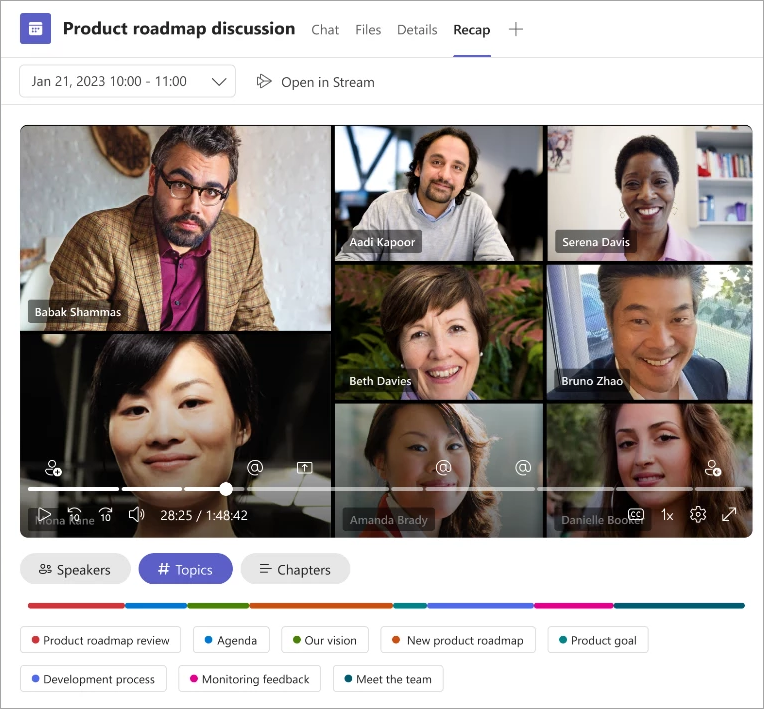
Přečtěte si další informace o automaticky generovaných kapitolách ve videích o schůzkách Teams a v PowerPoint Live záznamech schůzek.
Copilot
Pokud používáte Copilot v Teams, máte přístup k funkci copilotu v rekapitulace. Další informace najdete v tématu Začínáme se službou Copilot ve schůzkách Microsoft Teams.
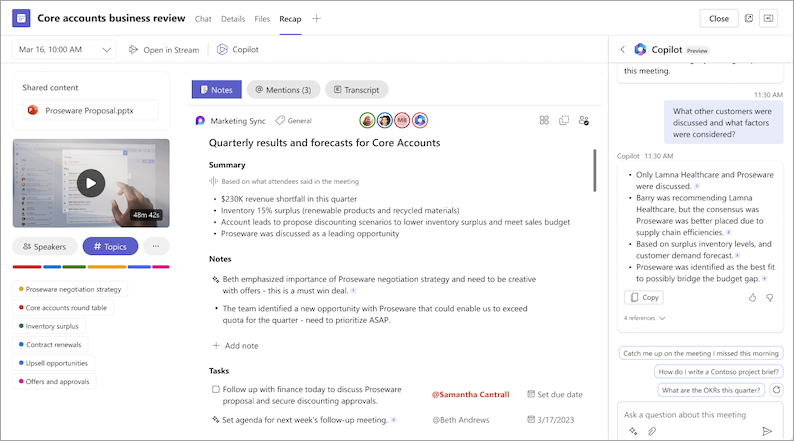
Nejčastější dotazy
Jaká data teams používá k poskytování inteligentní rekapitulace?
Aplikace Teams používá přepis schůzky, data docházky a data PPT Live k poskytování funkcí využívajících umělou inteligenci v intelligent rekapitulace.
Ukládá Teams nějaká data o schůzkách?
Aplikace Teams ukládá data schůzek, ale Microsoft k ní nemá přístup. Způsob uložení závisí na zásadách schůzek, které nastavil správce IT. Data schůzky se ukládají v geografické oblasti přidružené k vaší organizaci. Nahrávky schůzek se ukládají na OneDrive a SharePoint v souladu se zásadami Microsoft Purview. Další informace o správě zásad správného řízení SharePointu najdete tady.
Vyprší platnost poznámek generovaných AI a úloh generovaných AI?
Platnost poznámek generovaných AI a úkolů generovaných AI vyprší podle zásad vaší organizace. Další informace získáte od správce IT.
Kdo má přístup k inteligentní rekapitulace mých schůzek?
Lidé ve vaší organizaci, kteří byli pozvaní na schůzku, mají přístup k inteligentní rekapitulace. Každý, kdo nebyl pozván, nebude mít přístup, ani když má odkaz na záznam nebo Teams Premium. Lidé mimo vaši organizaci nebudou mít přístup ani v případě, že byli pozvaní.










